WPS绘制斜线表头
作者 :东方不败 2022-07-07 12:24:06 围观 : 次 评论
豪士君测试所用平台
品牌型号:Lenovo E580
系统:Windows 10
软件版本:wps office 13.0.503.101
我们在制作日程表、课程表等多表头类的表格时,常常需要绘制斜线表头,这样可以帮助我们分隔表头的内容。那怎么使用WPS绘制斜线表头呢?下面就给大家分享一下设置方法。
方法和步骤
首先我们选择需要插入斜线表头的单元格。
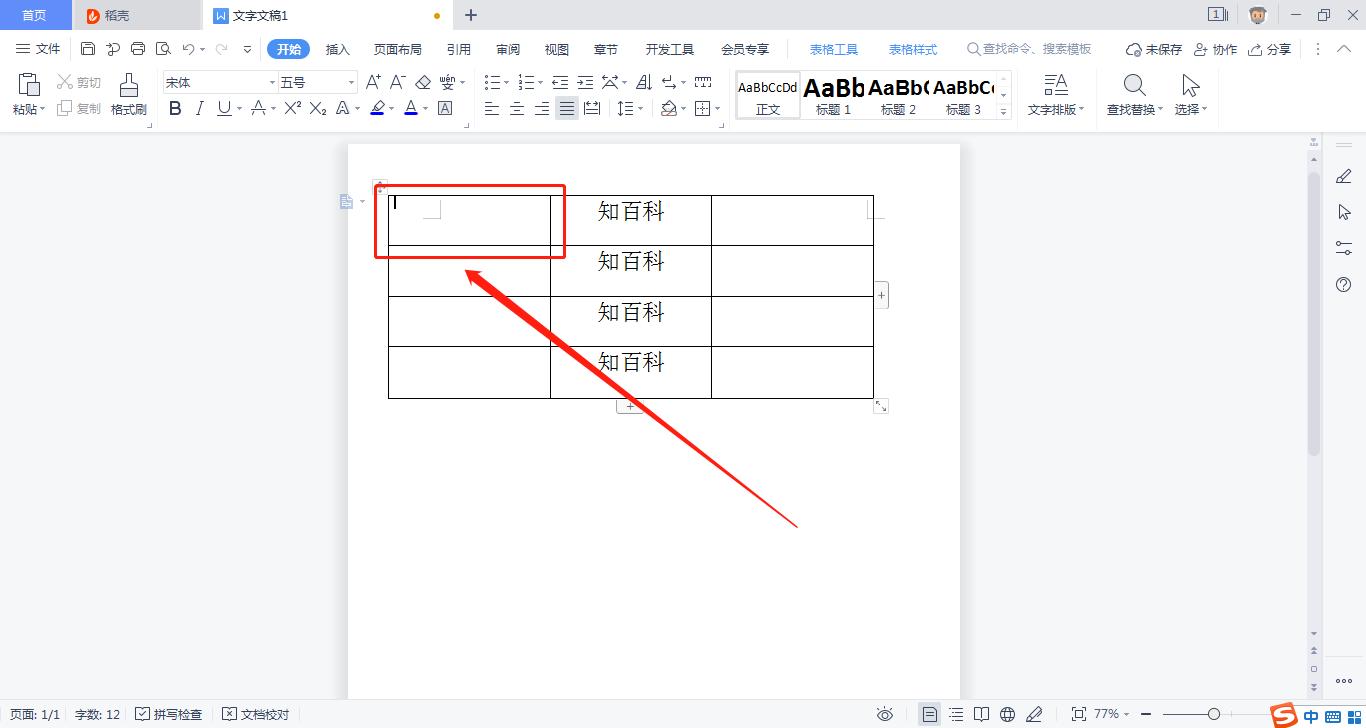
然后在上方的菜单栏中依次点击“表格样式”-“绘制斜线表头”。
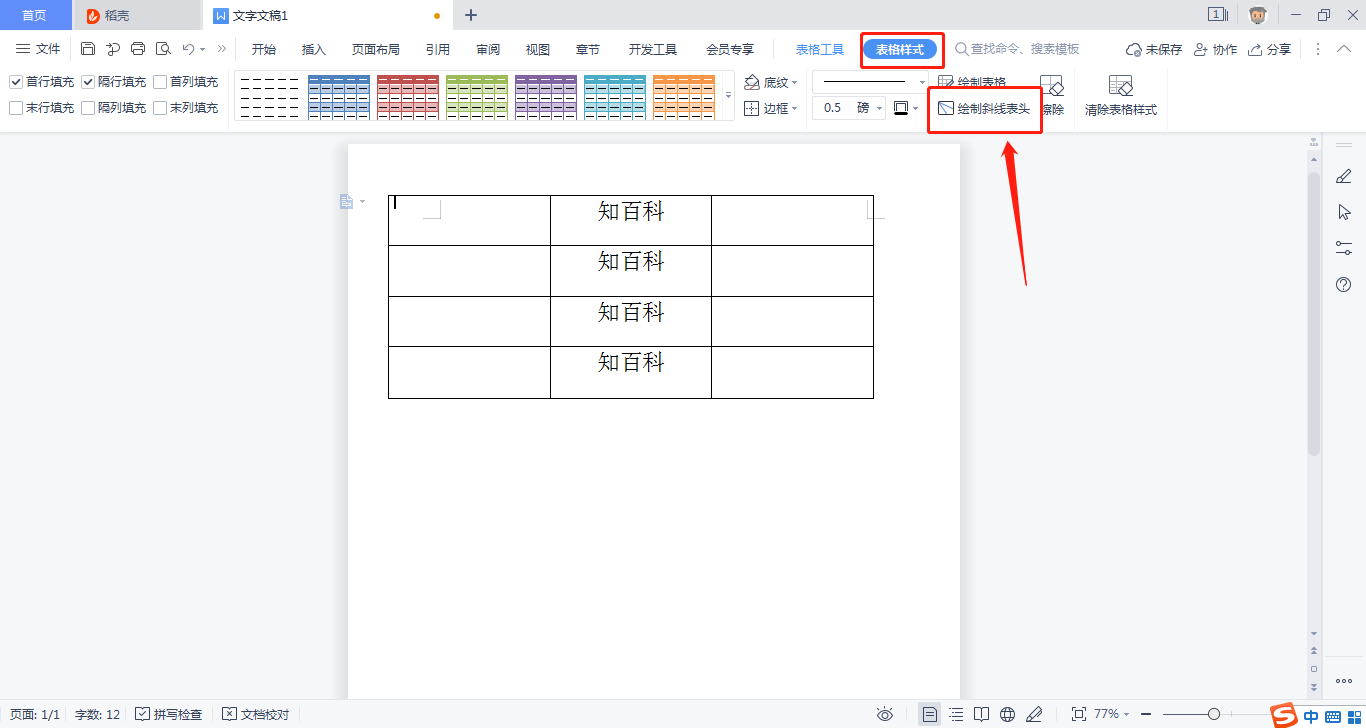
在弹出的“斜线单元格类型”中选择我们需要的表头类型,若需要合并选中的单元格,可以勾选一下左下方的“合并选中单元格”。
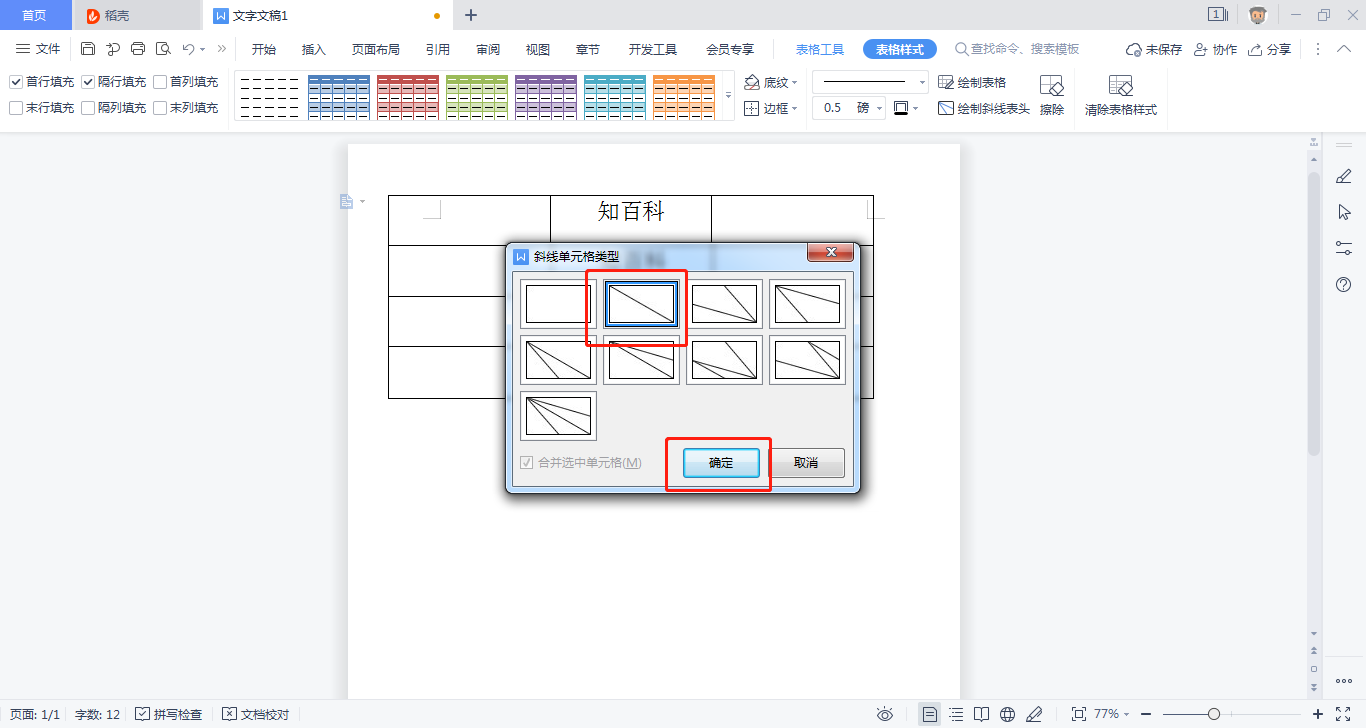
这样斜线表头就绘制好了,我们直接输入表头内容即可。
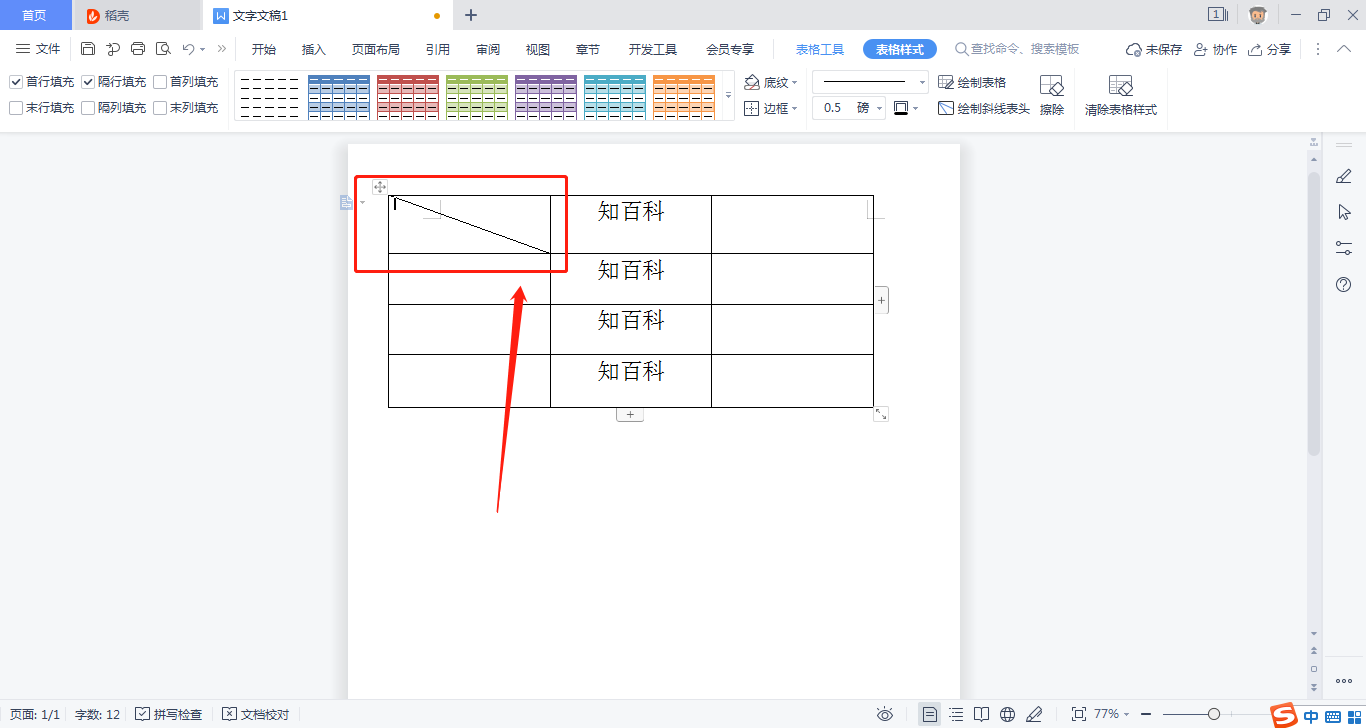
以上就是WPS绘制斜线表头的方法了,希望能够对你有所帮助,更多的办公技巧尽在知百科!
上一篇:Excel表格怎么画斜线 下一篇:WPS文字中怎么插入图片












